Come ordinare i canali TV Samsung
Possiedi un TV Samsung che non ti ha mai dato alcun tipo di problema, ma da qualche giorno a questa parte ti sei accorto che alcune emittenti hanno cambiato la loro vecchia posizione. Di conseguenza, non riesci più a guardare i tuoi canali preferiti perché non sai quali tasti premere sul telecomando per raggiungerli. È davvero frustrante, lo capisco bene. Sappi però che, al contrario delle apparenze e al di là di quel che tu possa pensare, la situazione è facilmente risolvibile. Mi chiedi in che modo? Beh, ti basterà leggere le indicazioni che ti fornirò nei prossimi capitoli di questa guida per saperlo.
Con questo mio tutorial di oggi ti indicherò, in maniera semplice ma al tempo stesso dettagliata, come ordinare i canali TV Samsung, sia effettuando una nuova sintonizzazione che non. In tutti i casi, quello che dovrai fare non sarà altro che recarti nelle impostazioni del TV per poter accedere alle funzioni dedicate e servirti di queste ultime. Un vero e proprio gioco da ragazzi!
Allora? Che ci fai ancora lì impalato? Posizionati bello comodo dinanzi il tuo televisore e inizia immediatamente a mettere in pratica le istruzioni sul da farsi che trovi proprio qui di seguito. Sono sicuro che, alla fine, potrai dirti soddisfatto di quanto appreso e che, addirittura, in caso di necessità sarai pronto a fornire utili “dritte” sul a farsi a tutti i tuoi amici che si trovano nella tua stessa situazione. Scommettiamo?
Indice
- Come ordinare i canali su Smart TV Samsung
- Come ordinare i canali su TV Samsung
- In caso di dubbi o problemi
Come ordinare i canali su Smart TV Samsung
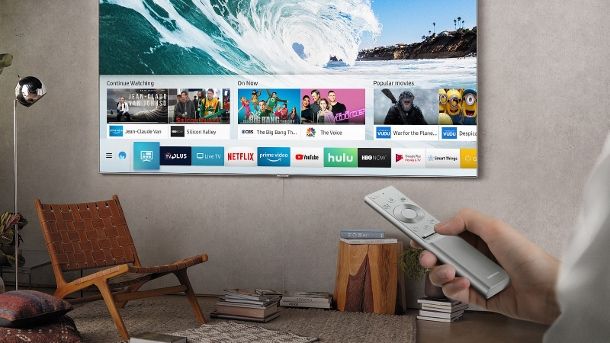
Lo Smart TV Samsung che hai acquistato da poco ti sta creando grossi grattacapi perché la lista dei canali non segue la numerazione “classica”? Prima di tutto prova a effettuare una sintonizzazione automatica del dispositivo, in caso quest’ultima non sia d’aiuto, dovrai provare con gli altri metodi che ti presenterò a tempo debito. Ecco tutti i dettagli.
Sintonizzazione automatica
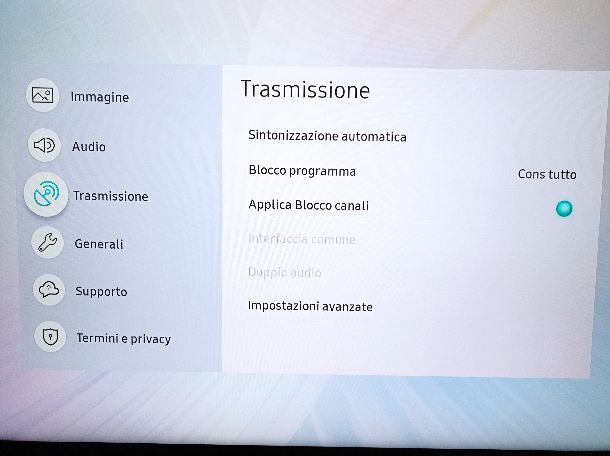
Effettuando una risintonizzazione automatica dei canali, questi ultimi dovrebbero essere ordinati in base all’LCN (Logical Channel Number) italiano, a meno che il tuo televisore non sia stato importato e l’Italia non sia tra i Paesi supportati dallo stesso (ti spiegherò come comportarti al riguardo nelle ultime battute di questo capitolo).
Per effettuare una sintonizzazione automatica dei canali, dunque, una volta che hai acceso il televisore, premi il tasto Settings del telecomando (potrebbe anche chiamarsi Impostazioni o Menu). Se non riesci a trovare questo tasto, puoi anche premere il tasto Home (quello con il simbolo di una casa), oppure ancora il tasto Smart Hub (quello con il simbolo di un cubo colorato).
In quest’ultimo caso, procedi muovendoti verso sinistra (premendo ripetutamente la Freccia sinistra) nel menu Smart Hub visualizzato su schermo e, una volta selezionata la voce Impostazioni (quella con l’icona di un ingranaggio), premi il tasto Enter (ossia il tasto l’icona del rettangolo posto al centro della croce formata dai tasti delle frecce direzionali, potrebbe anche chiamarsi OK) su di essa.
A questo punto, seleziona con il tasto Enter la voce Trasmissione nel menu (potrebbe anche chiamarsi Canale) e premi nuovamente lo stesso tasto sulla voce Sintonizzazione automatica. Se ti viene richiesto il codice PIN del dispositivo e non ne hai mai impostato uno in precedenza, prova a digitare sul telecomando 0000 o 1111, oppure ancora 1234 (se, invece, non ricordi il PIN del televisore, dai un’occhiata a questo tutorial su come trovare il codice di un TV Samsung). Infine, premi il tasto Enter prima sul pulsante Avvio e poi sul pulsante Ricerca.
Come dici? Hai inserito una smartcard Tivùsat nel televisore? Allora prima di premere il tasto Enter sulla voce Ricerca, torna indietro (premendo il tasto Return) alla voce Trasmissione e seleziona la voce Satellite con il tasto Enter. Infine, premi nuovamente quest’ultimo sul pulsante Ricerca.
Non ti resta, dunque, che attendere che la ricerca venga effettuata in automatico dal televisore (potrebbero essere necessari anche diversi minuti). Infine, concludi la procedura premendo il tasto Enter sul pulsante Chiudi. Se dovessi visualizzare un messaggio relativo al conflitto di numerazione, lascia che sia lo stesso televisore a risolvere in maniera automatica la problematica selezionando l’opzione apposita su schermo.
Non è stato poi così complesso, vero? Forza, allora! Controlla se i canali sono stati ordinati in modo corretto premendo gli appositi tasti sul telecomando. Come dici? Hai messo in pratica le mie indicazioni ma i canali continuano a venire mostrati alla rinfusa?
In tal caso, il problema è quasi certamente dovuto al fatto che il tuo televisore non è stato configurato inizialmente impostando l’area italiana (sui televisori d’importazione, ossia quelli spesso acquistabili a prezzi particolarmente vantaggiosi, quest’ultima opzione manca del tutto anche se la lingua di sistema è l’italiano).
Come rimediare? Semplice: riportando l’apparecchio alle impostazioni di fabbrica. Ti avverto, tuttavia, che in questo modo tutte le applicazioni che hai scaricato sul televisore e le tue preferenze memorizzate (ad esempio quelle relative alla luminosità e la nitidezza delle immagini) saranno cancellate in blocco e il tuo TV tornerà esattamente come quando l’hai tirato fuori dalla confezione.
Sei convinto di voler procedere in questo senso? Bene, allora fai in questo modo: premi il tasto Settings del telecomando (o il tasto Menu) e vai su Supporto > Auto diagnosi > Reset > Sì (ti verrà richiesto di digitare il PIN per dare conferma). Fatto ciò, il televisore si riavvierà e dovrai effettuare la configurazione iniziale dello stesso.
Seleziona, quindi, la voce Italiano per la lingua di sistema e, quando ti viene chiesto da quale Paese utilizzi il dispositivo, se l’opzione Italia non è presente in lista (e, dunque, il televisore è d’importazione) seleziona la voce Polonia o la voce Grecia. Crea, dunque, un codice PIN e si avvierà la sintonizzazione automatica dei canali. Segui, dunque, i passaggi precedenti per portare a termine quest’ultima.
Sintonizzazione manuale

Puoi procedere alla risintonizzazione dei canali anche manualmente (anche in questo modo dovrebbero poi venire automaticamente numerati in modo corretto, a meno che il tuo televisore non sia d’importazione, in quest’ultimo caso procedi direttamente come ti ho indicato negli ultimi paragrafi del capitolo precedente).
Per procedere, dunque, alla sintonizzazione manuale del tuo TV, premi il tasto Settings del telecomando o il tasto Menu, oppure ancora i tasti Home o Smart Hub (in questi ultimi due casi, successivamente, procedi selezionando la voce Impostazioni, ovvero quella con l’icona dell’ingranaggio, dal sottomenu mostrato a schermo).
Prosegui premendo il tasto Enter, sulle voci Trasmissione (o Canale), Impostazioni avanzate e Sintonia manuale (in questo esatto ordine). Infine, seleziona la voce Sintonizzazione canale digitale premendo il tasto Enter su di essa.
A questo punto, ti sarà mostrato un elenco di frequenze, a ognuna di esse è associato un determinato gruppo di canali; per risintonizzare il canale che ti interessa, dunque, ti basta premere il tasto Enter sulle relative frequenze nella lista che hai di fronte, attendere che venga effettuata la ricerca e premere il tasto Enter sul pulsante OK per concludere la procedura.
Se non sai qual è la frequenza corretta per i canali di tuo interesse, puoi scoprirla semplicemente visitando i siti Web delle tue emittenti preferite. Ad esempio, collegandoti all’apposita pagina del sito Web di Mediaset puoi cercare le frequenze città per città di Canale 5, Italia Uno, Mediaset Premium e tutte le altre emittenti del gruppo, semplicemente selezionando regione, provincia e comune dagli appositi menu e premendo poi sul pulsante Visualizza canali che si trova in basso.
In alternativa, puoi fare una ricerca su Google digitando frequenza [nome canale] e consultando poi i risultati disponibili tra quelli che vedi apparire. Puoi ottenere le informazioni di cui hai bisogno anche andando a visitare il sito Web Dtti, un portale indipendente e non collegato a nessuna emittente, che consente di scovare le frequenze di tutti i canali del digitale terrestre città per città.
Per individuare le frequenze facenti riferimento a quelle che sono le emittenti di tuo interesse, una volta aperta la pagina iniziale del sito, seleziona il nome della tua regione da quest’ultima e clicca sul nome esatto della tua città. In seguito ti verrà mostrata la lista completa con i canali e le frequenze del digitale terrestre.
Ordinare canali manualmente
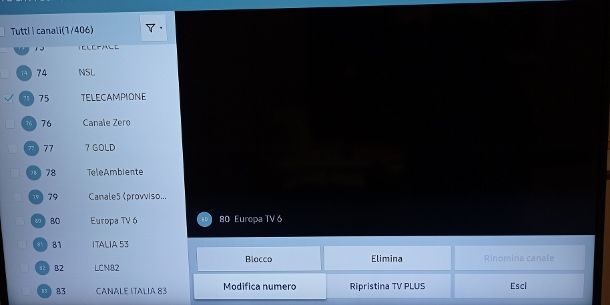
I metodi che ti ho appena mostrato consentono di ordinare i canali in modo automatico ma, se preferisci, puoi assegnare un numero (e una posizione) a ogni singolo canale anche manualmente dall’apposita sezione dell’elenco canali. Ti stai domandando come ordinare i canali TV Samsung Serie 7 o come spostare i canali su TV Samsung Serie 7? Le indicazioni che ti sto per fornire sono basate proprio su un televisore appartenente a questa categoria (il modello Samsung UE43NU7092UXXH per la precisione).
Per prima cosa, dunque, premi il tasto Home o il tasto Smart Hub, poi muoviti verso sinistra nel sottomenu visualizzato su schermo e, una volta che l’icona TV in diretta (quella con l’icona di un televisore bianco su sfondo azzurro) appare selezionata e, dunque, più grande delle altre icone, premi la Freccia su e seleziona la voce Elenco canali con il tasto Enter. A questo punto, muoviti verso l’alto e premi il tasto Enter sul pulsante Modifica canali che è collocato in alto a destra.
Scegli, dunque, dall’elenco a sinistra il canale che vuoi spostare (l’operazione può essere effettuata per un solo canale alla volta) e premi il tasto Enter su di esso. Dopodiché, premi nuovamente il tasto Enter sul pulsante Modifica numero posto a destra. Ora non ti resta che trascinare il canale che hai selezionato nella posizione che preferisci aiutandoti con i tasti delle frecce direzionali (a sinistra potrai vedere il nuovo numero che sarà assegnato al canale accanto al nome di quest’ultimo).
Una volta che hai trovato la posizione che ritieni più opportuna, premi il pulsante Enter e il gioco è fatto. Ripeti questa stessa procedura per tutti gli altri canali che vuoi riposizionare e, una volta che sei soddisfatto del risultato ottenuto, premi ripetutamente il pulsante Return per terminare la configurazione.
Come ordinare i canali TV Samsung Smart TV
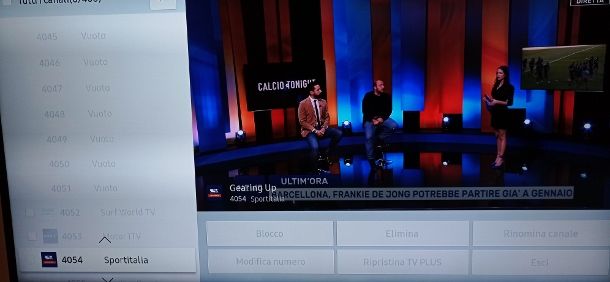
Come dici? Da qualche tempo hai iniziato a guardare i canali inclusi nel servizio gratuito Samsung TV Plus che è preinstallato sul tuo televisore e vorresti riordinare questi ultimi posizionando per primi nell’elenco quelli che guardi più spesso? In questo caso, la procedura da seguire è quasi del tutto analoga a quella che ti ho mostrato sopra.
Premi, dunque, il tasto Home o il tasto Smart Hub del telecomando e spostati verso sinistra nel menu fino a quando l’icona Samsung TV Plus non viene mostrata più grande delle altre.
A questo punto, premi la Freccia su, premi il tasto Enter sulla voce Elenco canali e poi vai su Modifica canali (in alto a destra). Da qui in poi, per procedere attieniti alle stesse istruzioni che ti ho fornito nel capitolo precedente di questa guida.
Come ordinare i canali su TV Samsung
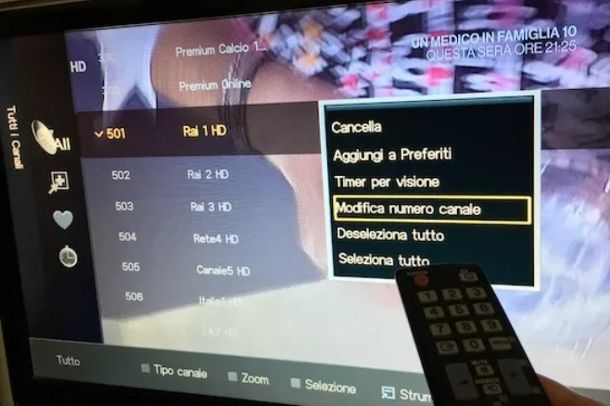
Aspetta, mi stai dicendo che il tuo televisore non fa parte della categoria degli Smart TV (e dunque, non ha accesso a Internet e alle varie applicazioni scaricabili dallo store virtuale di Samsung)? In tal caso, sei interessato a sapere come ordinare i canali TV Samsung, valgono le stesse indicazioni che ti ho fornito nei capitoli precedenti.
Anche in questo caso, puoi provare inizialmente con una sintonizzazione automatica dei canali e, successivamente, puoi sintonizzare i canali manualmente. Anche in questo caso, se così facendo i canali non dovessero essere numerati in modo corretto, prova prima a resettare l’apparecchio per reimpostare il Paese configurato per l’utilizzo (se non sono impostate Italia, Polonia o Grecia come aree di utilizzo i canali continueranno sempre a essere numerati automaticamente in modo errato).
Riportare il TV alle impostazioni di fabbrica porterà inevitabilmente alla cancellazione delle preferenze impostate per il televisore, quindi, mi raccomando, procedi in questo modo solo se ne sei veramente convinto. Per passare al ripristino, dunque, spegni il televisore e premi in rapida successione la sequenza di tasti Info+Menu+Mute+Power. Nel menu che ti sarà mostrato in alto a sinistra, premi il tasto Enter sulla voce Options e, poi, premi nuovamente questo tasto sulla voce Local Set.
Scorri quindi l’elenco visualizzato e premi il tasto Enter sulla voce EU_ITALY (o sulle voci EU_POLAND o EU_GREECE). Infine, premi il tasto Return, poi seleziona la voce Factory Reset e premi nuovamente il pulsante Return. Il televisore si spegnerà e quando si riaccenderà dovrai procedere alla riconfigurazione iniziale.
Come dici? Vorresti sapere anche come procedere manualmente al posizionamento dei canali nell’ordine che preferisci? Ti accontento sùbito: innanzitutto premi il tasto Menu e recarti nella sezione Canale delle impostazioni su schermo usando i tasti delle frecce direzionali. Scegli quindi la voce Elenco canali, seleziona il canale di riferimento dall’elenco che appare, premi il tasto Tools e seleziona l’opzione Modifica numero canale dal menu visualizzato.
Adesso, inserisci il numero che è tua intenzione assegnare al canale in questione e premi il tasto Enter (o il tasto OK) per confermare la scelta fatta. Complimenti! Sei appena riuscito nel tuo intento, non ci è voluto molto, non ti pare?
In caso di dubbi o problemi
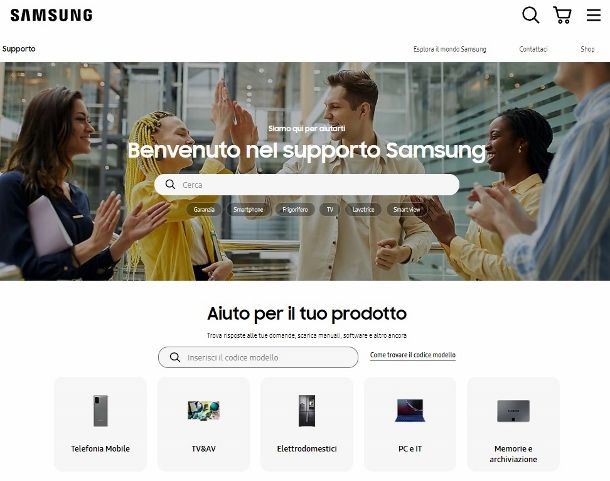
Pur avendo seguito per filo e per segno le mie istruzioni su come ordinare i canali del TV Samsung è sorto qualche intoppo e non sai come risolvere? In corso d’opera sei andato incontro a qualche altro tipo di problema e vorresti ricevere aiuto sul da farsi? Date le circostanze, ti suggerisco allora di rivolgerti al servizio assistenza dell’azienda.
Puoi fare ciò direttamente tramite il browser, visitando la sezione online del portale Web di Samsung dedicata al supporto. Digita quindi nel campo di ricerca che si trova al centro della pagina visualizzata il nome del modello di televisore in tuo possesso e seleziona il risultato pertinente dall’elenco che compare.
Verrai dunque rimandato alla pagina di assistenza relativa al prodotto in questione da cui potrai visualizzare e scaricare i manuali d’uso, conoscerne le specifiche e accedere ad ulteriori dettagli utili.
Puoi inoltre cercare una soluzione ai tuoi problemi e una risposta ai tuoi dubbi visitando la sezione del sito di Samsung dedicata alla community ufficiale. Puoi trovare proprio in quest’ultima informazioni e suggerimenti vari forniti da altri utenti come te, in possesso di uno o più prodotti del noto marchio coreano.
Puoi eseguire una ricerca per parola chiave tramite la barra apposita che si trova a sinistra oppure puoi selezionare un argomento di discussione tra quelli che trovi nella parte più in basso della pagina. Puoi, altresì, scegliere di visualizzare solo gli argomenti relativi a una determinata categoria di prodotto facendo clic sull’icona di riferimento che trovi al centro della pagina.
Se, invece, vuoi iniziare tu stesso una nuova discussione, premi sul pulsante Join the community / Sign in che trovi in basso a destra (sarai poi portato al modulo di registrazione account e una volta compilato quest’ultimo potrai iniziare una nuova discussione premendo sul pulsante Nuovo post).
Procedendo così come ti ho appena indicato non sei riuscito a “cavarne un ragno dal buco”? Allora il miglior consiglio che mi sento di darti è quello di provare a metterti direttamente in contatto con il servizio clienti dell’azienda. Qui di seguito trovi indicati (ed esplicati) tutti i vari modi in cui puoi riuscirci.
- Telefono – chiama il numero verde gratuito 800 726 7864 e segui le istruzioni della voce registrata.
- Email – spedisci un messaggio di posta elettronica a Samsung premendo l’apposito pulsante che trovi in questa pagina.
- Chat – collegati alla pagina Internet dedicata al supporto tramite chat e premi il pulsante apposito per inoltrare tua richiesta di assistenza.
- Twitter – invia un messaggio all’account @supportosamsung spiegando quali sono i tuoi problemi. Entro breve dovresti ricevere una risposta da parte di Samsung.
- Centro assistenza – recati presso uno dei tanti centri assistenza Samsung autorizzati presenti sul territorio. Per individuare quello più vicino alla tua zona consulta la pagina dedicata.

Autore
Salvatore Aranzulla
Salvatore Aranzulla è il blogger e divulgatore informatico più letto in Italia. Noto per aver scoperto delle vulnerabilità nei siti di Google e Microsoft. Collabora con riviste di informatica e cura la rubrica tecnologica del quotidiano Il Messaggero. È il fondatore di Aranzulla.it, uno dei trenta siti più visitati d'Italia, nel quale risponde con semplicità a migliaia di dubbi di tipo informatico. Ha pubblicato per Mondadori e Mondadori Informatica.






